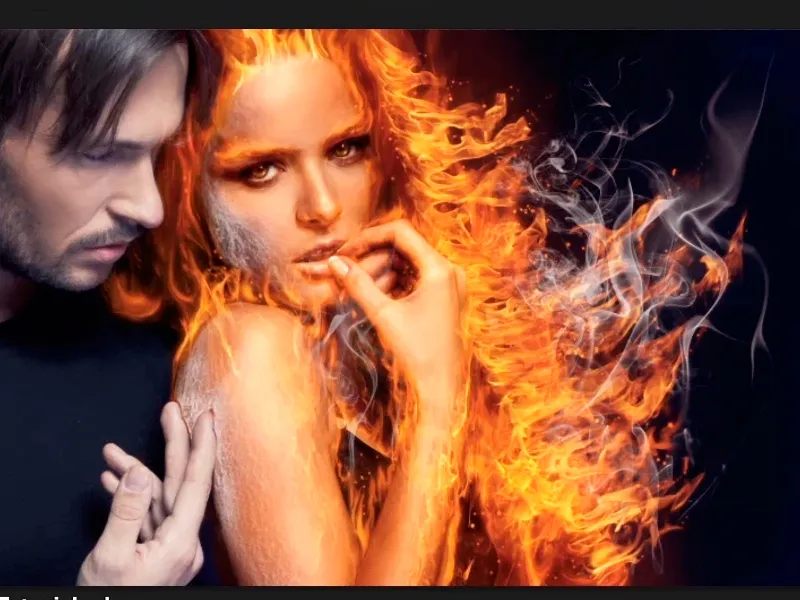Pastaba: "Kur yra ugnis, ten yra ir dūmai" vadovas yra teksto versija, pritaikyta Marco Kolditz video mokymų. Tekstai gali turėti kalbą, kuri yra priimtina.
Pradedam: Žingsniai 1–11
Žingsnis 1
Kur yra ugnis, ten yra ir kas? Taip, dūmai, ir šiuos dūmus dabar norite įdėti į savo paveikslėlį, naudodami Failas> Įterpti arba…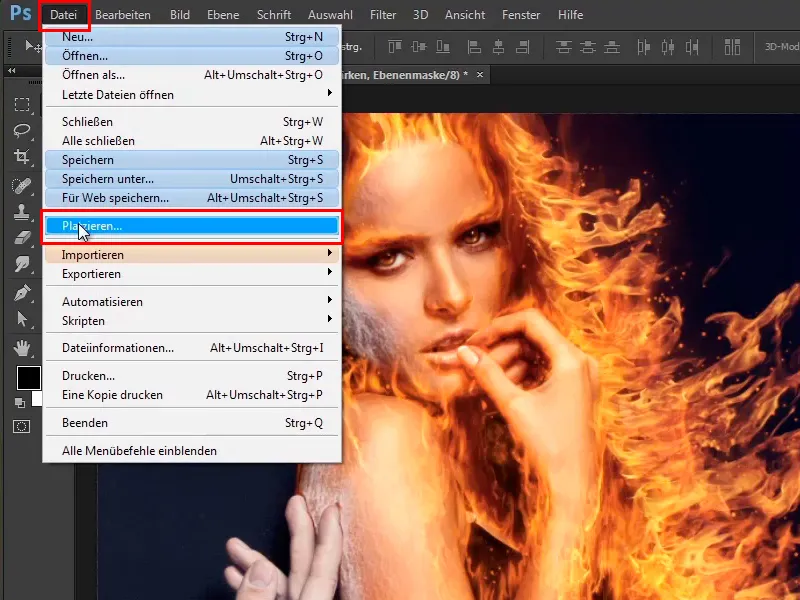
… per "Windows" aplanką, kur tuomet tiesiog vilkiate paveikslėlio failą į "Photoshop".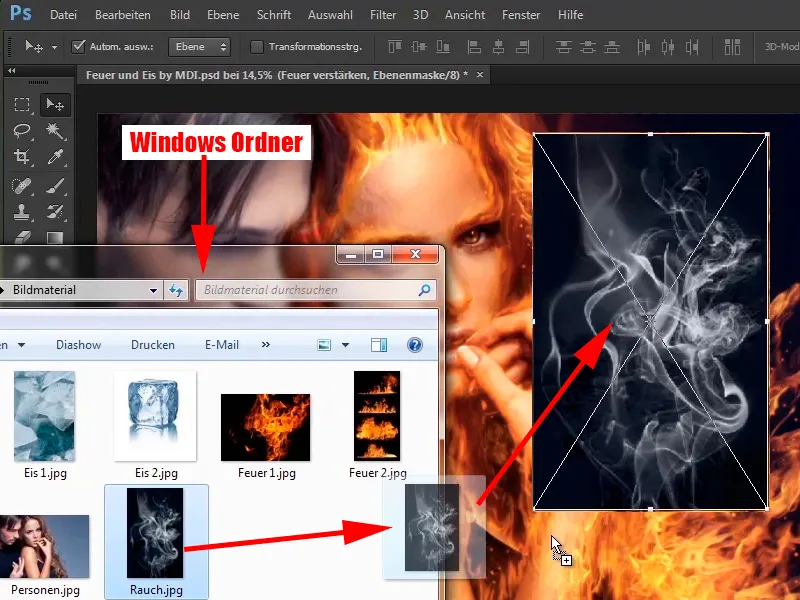
Žingsnis 2
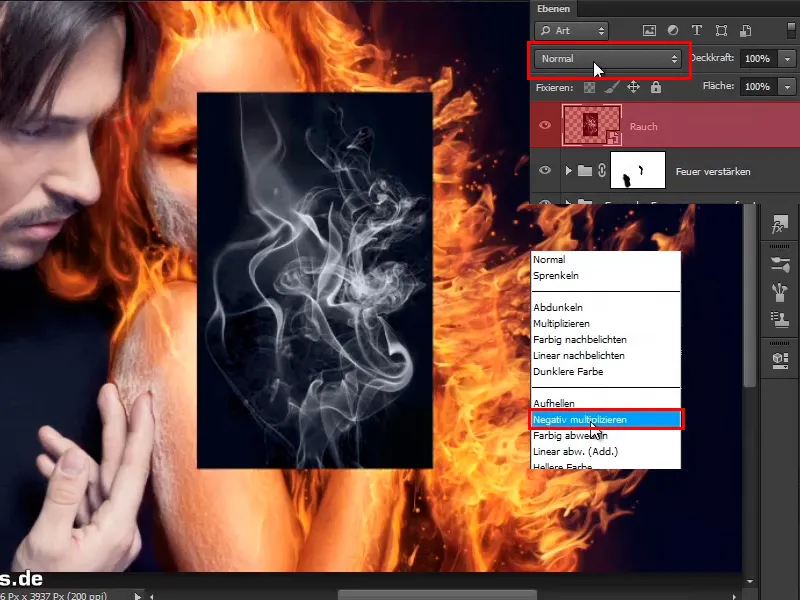
Toks bus rezultatas: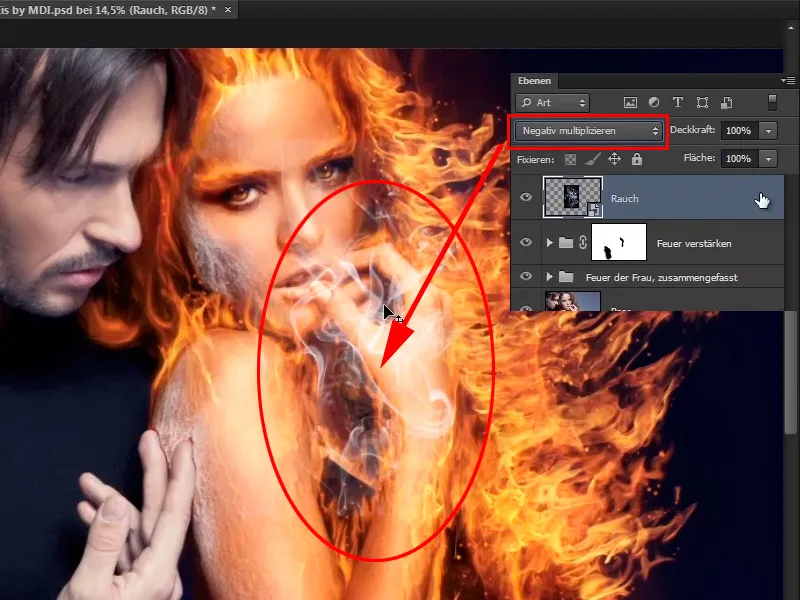
Žingsnis 3
Gera dalis yra ta, kad įterpus sluoksnį jis iš karto bus išsaugotas kaip Išmanus objektas, tai reiškia, kad dabar to daryti jums nebereikės.
Būtent kaip su ugnimi, juodas fonas "Nagrinėti didelius skaičius" režime automatiškai yra išblendintas.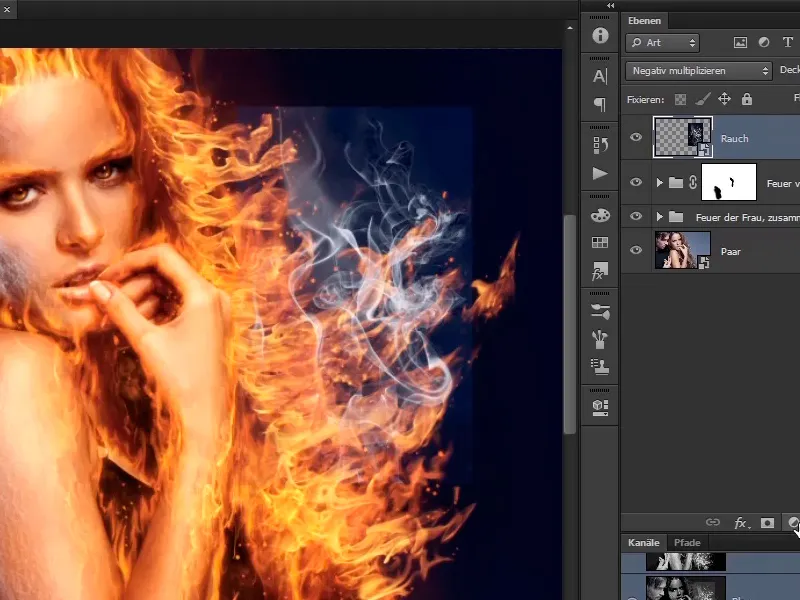
Žingsnis 4
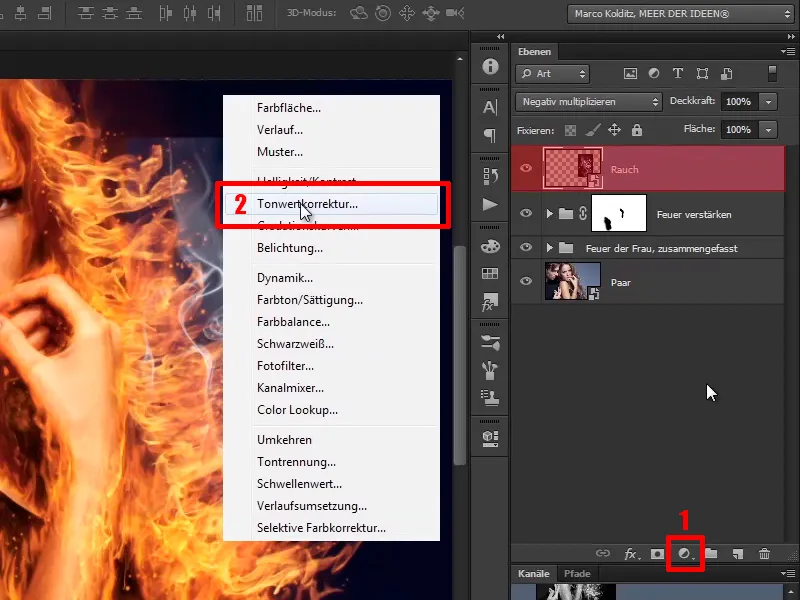
… kaip Apkarpyta maskė.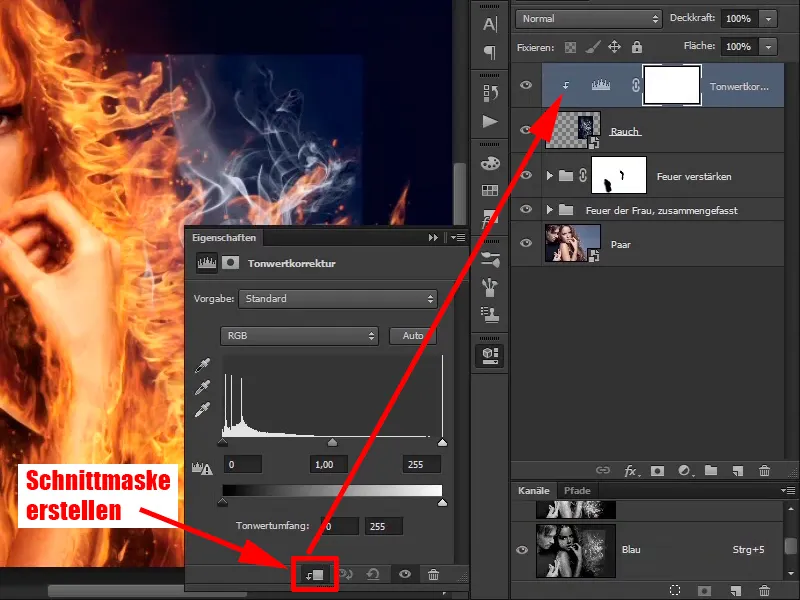
Žingsnis 5
• Juodosios vertė: 24
• Vidutinė reikšmė: 0,91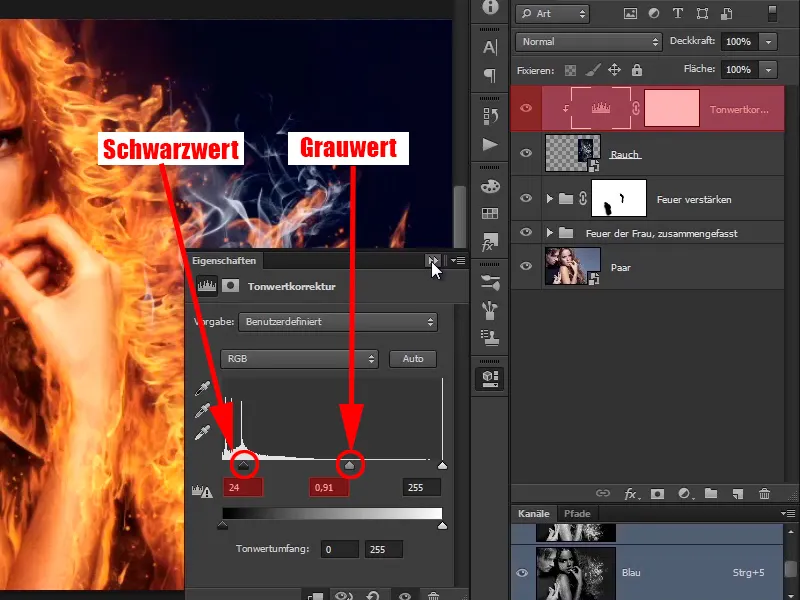
Žingsnis 6
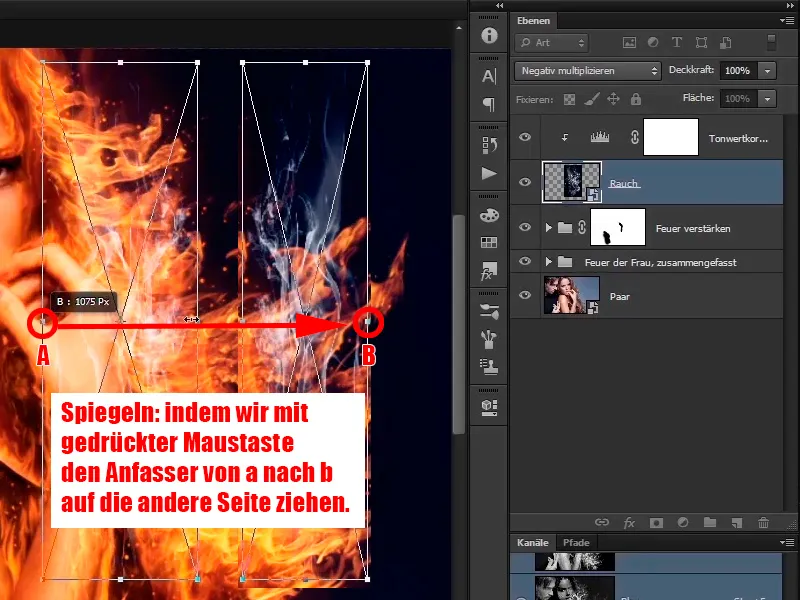
Žingsnis 7
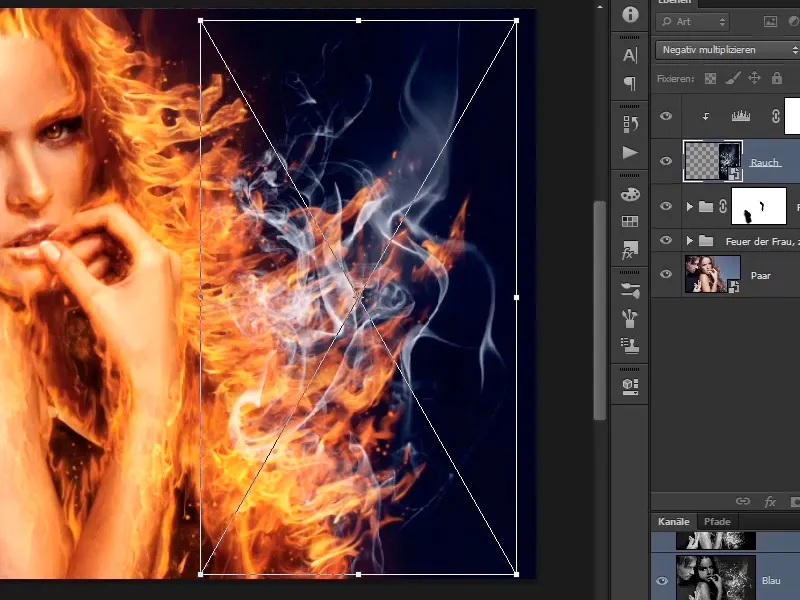
Žingsnis 8
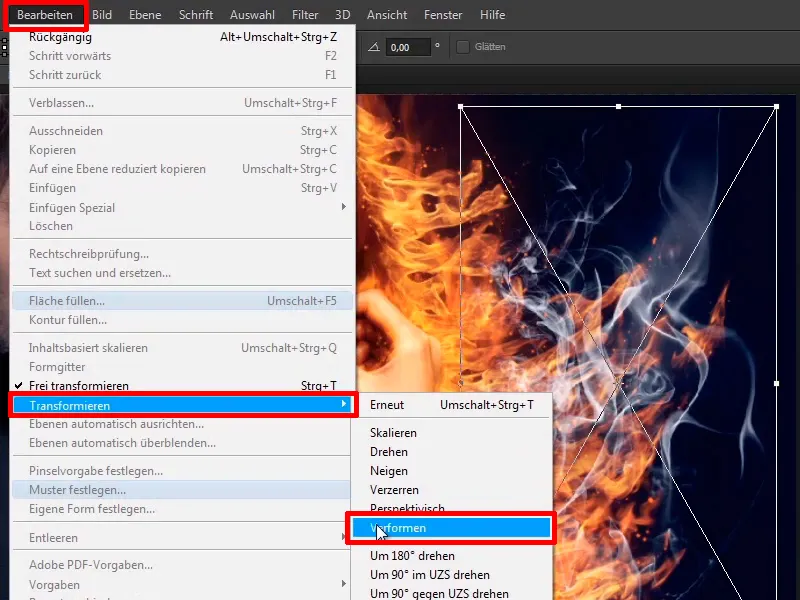
Enter.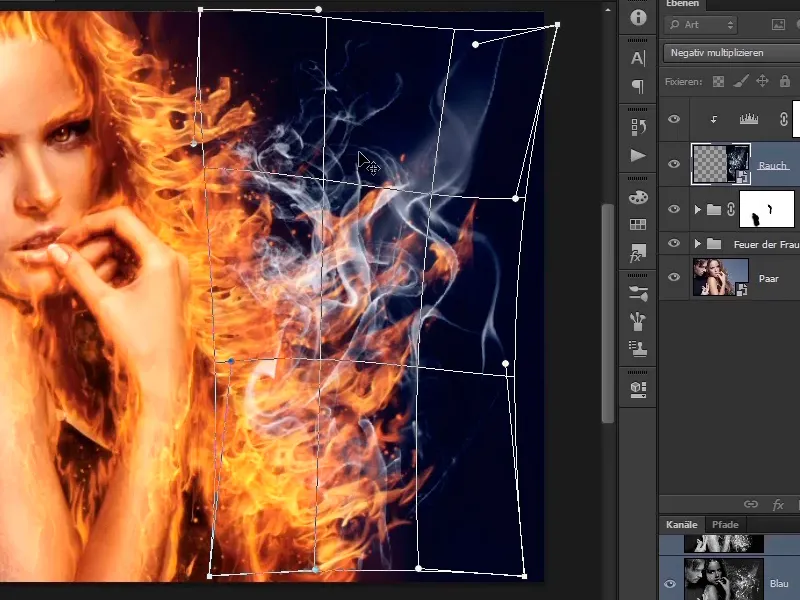
Žingsnis 9
Sluoksnio maskę ir…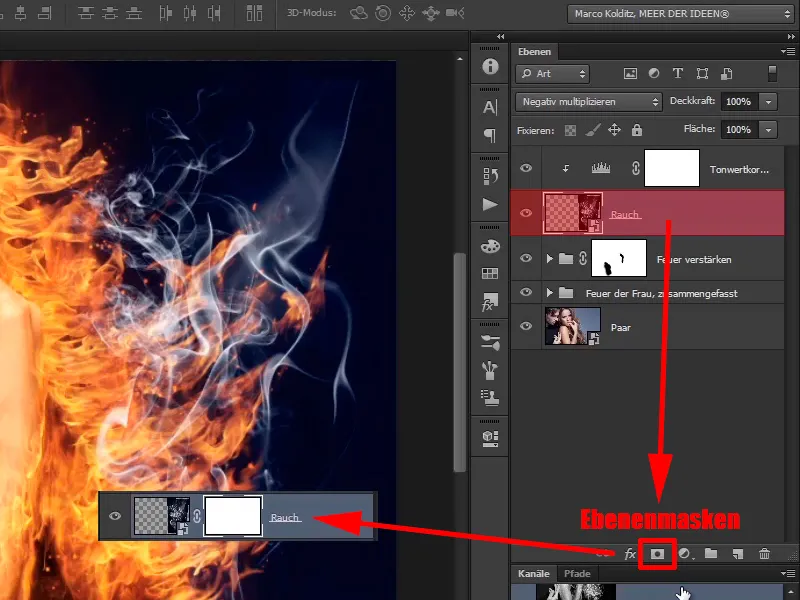
Žingsnis 10
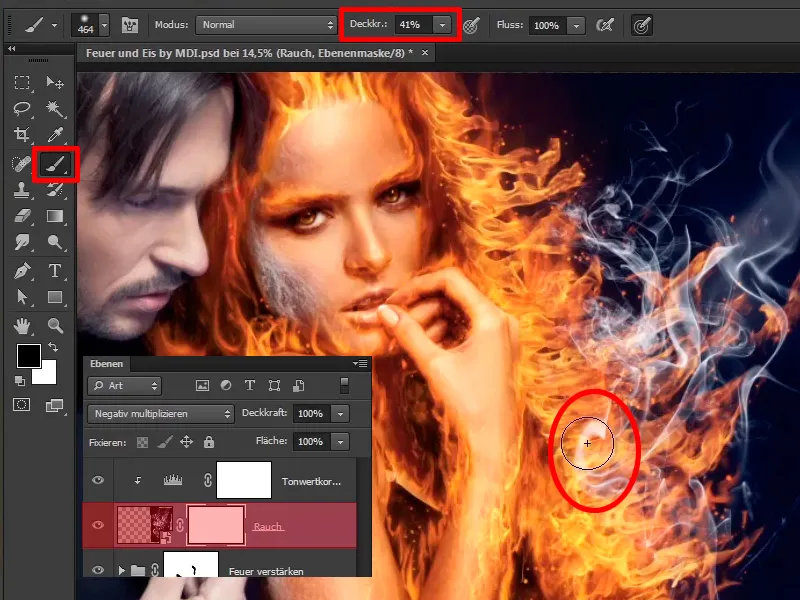
Žingsnis 11
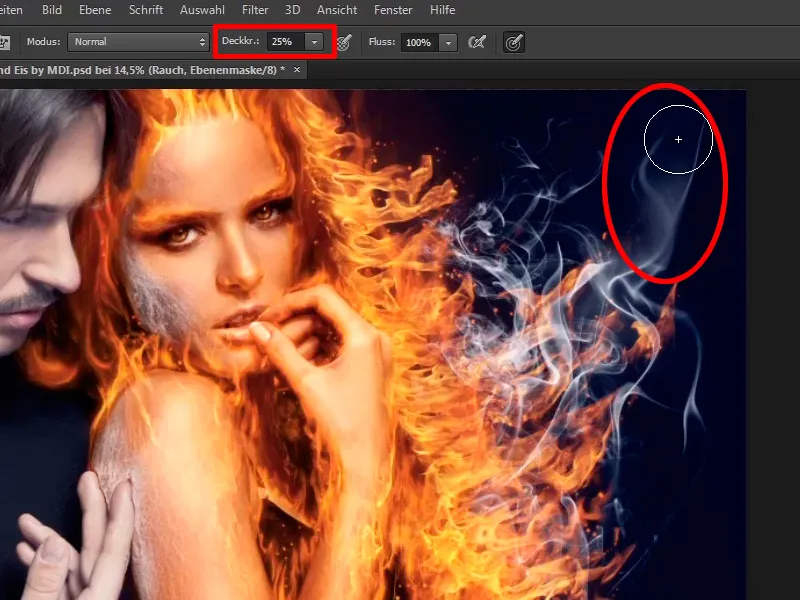
Žingsniai 12–22
Žingsnis 12
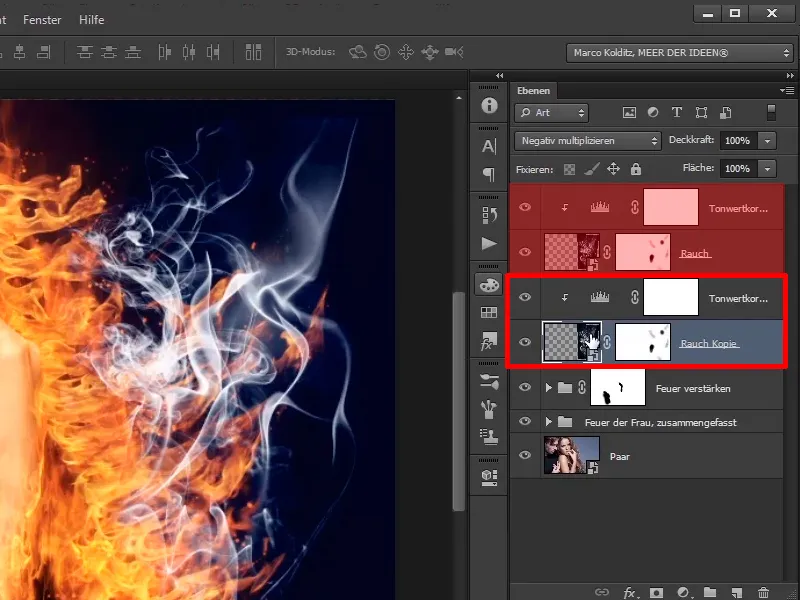
Žingsnis 13
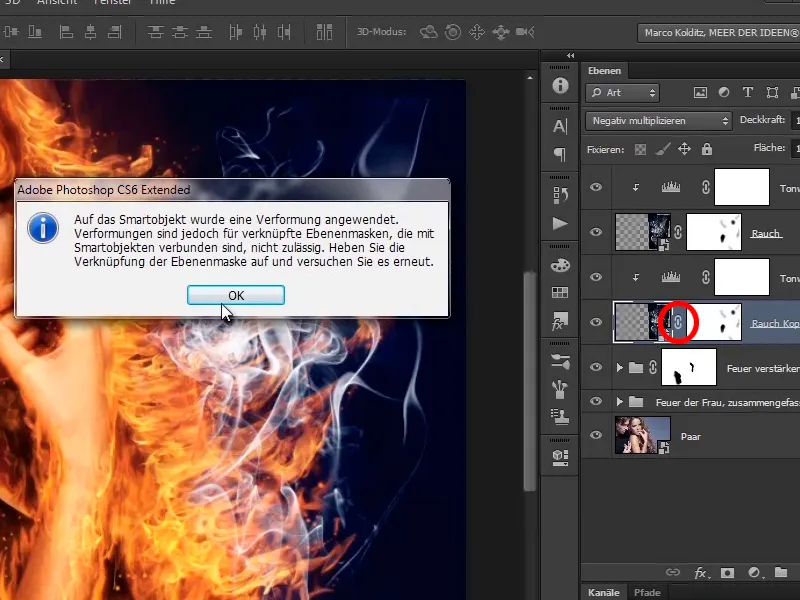
... nes čia taikėte deformavimo funkciją.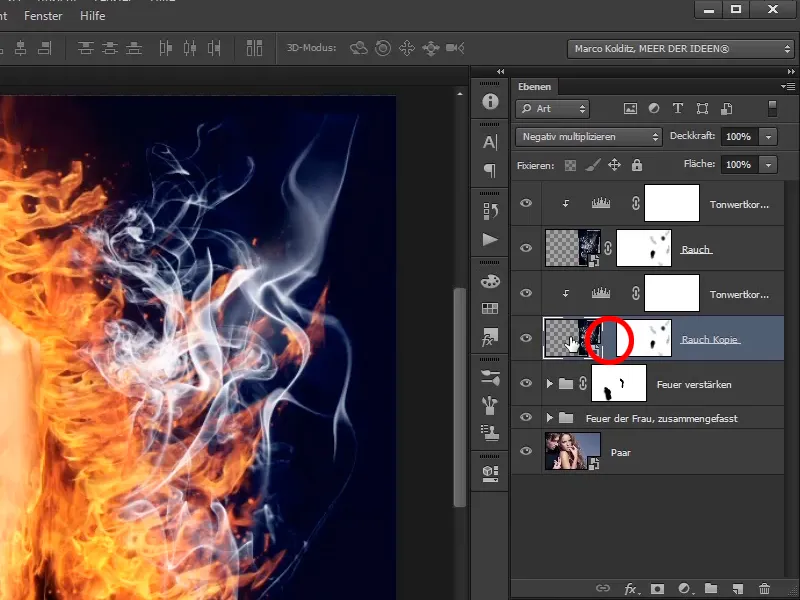
Žingsnis 14
Dabar paspauskite Ctrl+T ir galėsite judinti dūmus. Galite juos sumažinti ir perkelti. Galbūt norėsite juos vėl apversti, gal net padidinti. Tiesiog pažiūrėkite, kas jums geriausia patinka. Galbūt net nereikia apversti, tiesiog pažiūrėkite, kas jums labiausiai patinka. Taip pat čia vėl galite pasimėgauti laiku ir vietos pasirinkimu ir patvirtinkite laikydami Enter klavišą.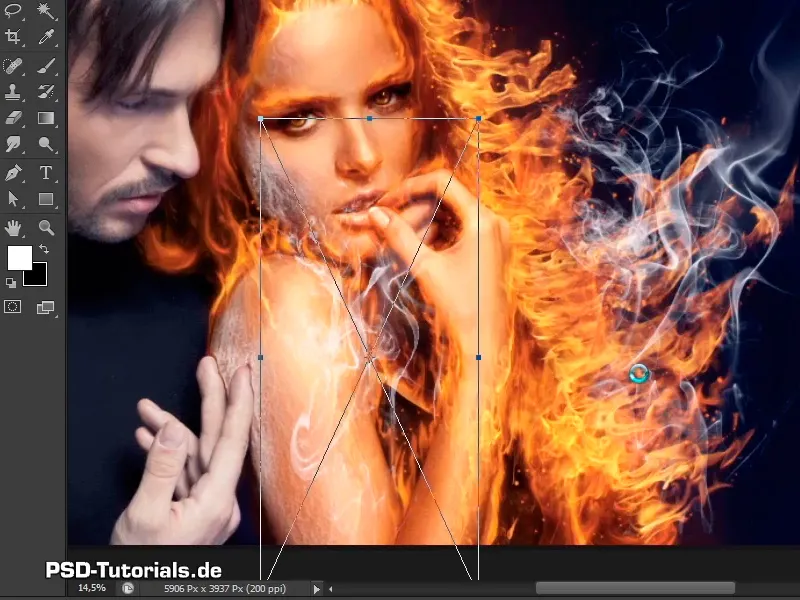
Žingsnis 15
sluoksnio kaukę ir išmaskuoti ne pageidaujamus plotus. Tai būtų visa sritis ant rankos.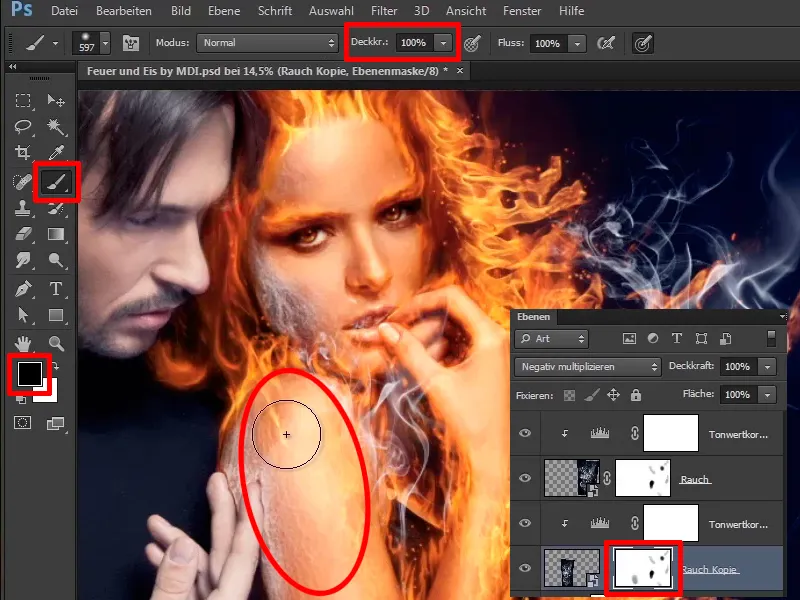
Žingsnis 16
Dabar vėl sumažinkite slaptažodžių pralaidumą, nes jis aiškiai neturi būti ant burnos, bet atrodo jau gana gerai.
Slaptažodžių pralaidumas: 36%.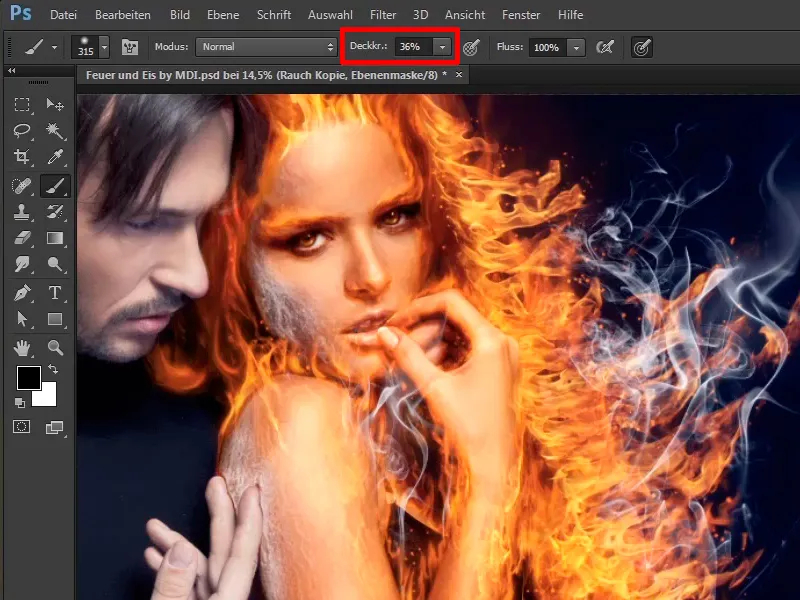
Žingsnis 17
Dabar taip pat galite sumažinti sluoksnių slaptažodį.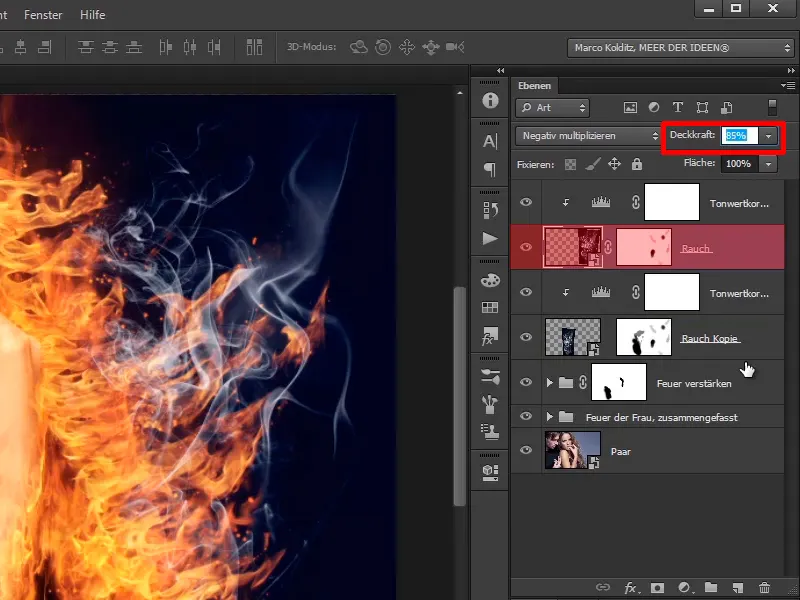
Taip jūs jau patalpinote gražius dūmus į vaizdą.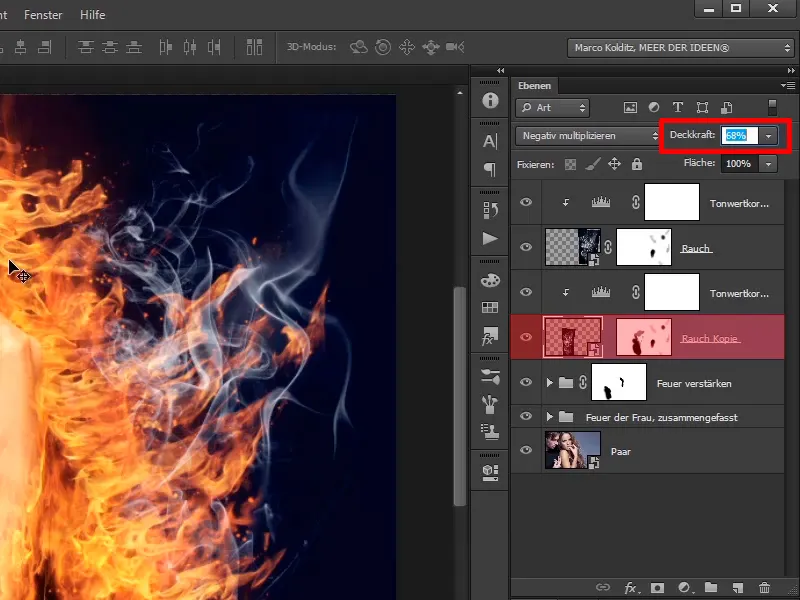
Žingsnis 18
Tai, ką norite padaryti dabar: norite šiek tiek daugiau raudonos ugnies, tai reiškia, kad dabar pažymėsite šiuos sluoksnius ir su Ctrl+G jas įdėsite į grupę ...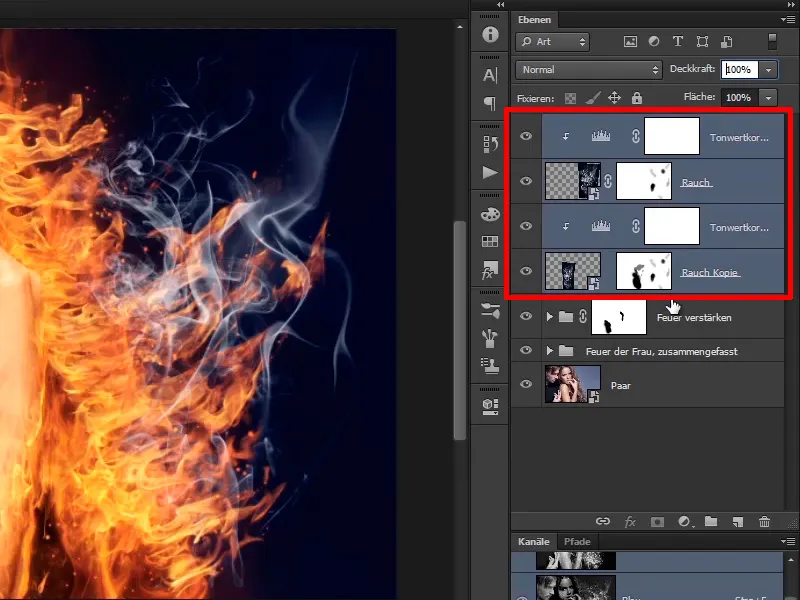
... pavadinimu Dūmas: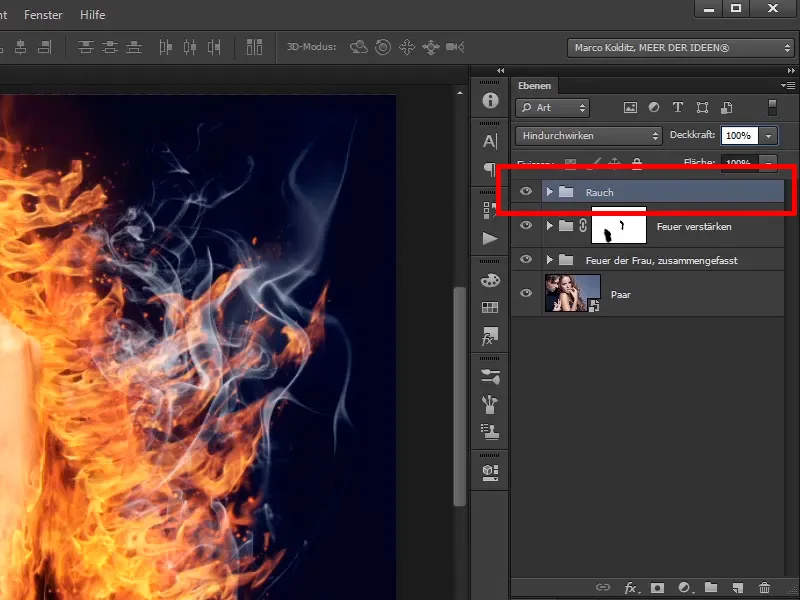
Žingsnis 19
O viršuje dabar įdėsite dar vieną sluoksnį, būtent su reguliavimo sluoksniu Spalvos pusiausvyra.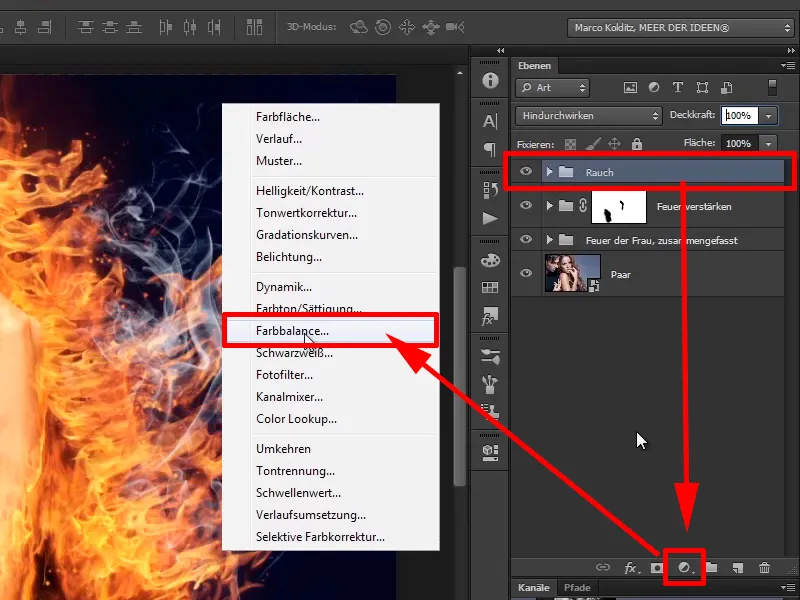
Paprastai persivarykite Vidutinės tonų į Raudonąjį kanalą 30 ir šiek tiek į Gelsvą: -20.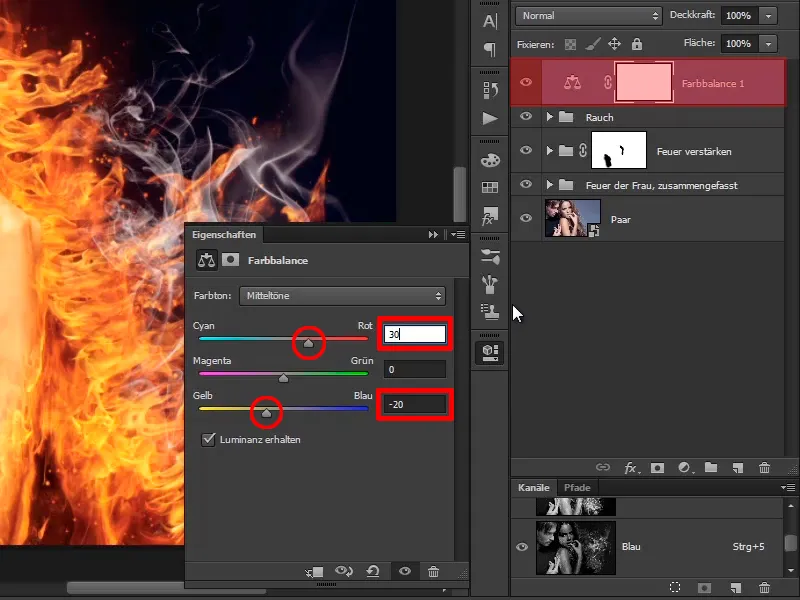
Žingsnis 20
Kadangi visa vaizdas tapo gana raudonas, pirmiausia paverčiate kaukę. Su Ctrl+I dabar galite piešti pasikeitimus su visu slaptažodžiu ir baltu priekiniu šepetėliu įvaizdžiui, tik plaukų srityje. Raudonasis ugnies šviesos atspindys taip pat veikia šiek tiek mėlyną foną, ir tai yra gerai, nes raudona lodeų ugnis suteikia savo spalvą aplinkai.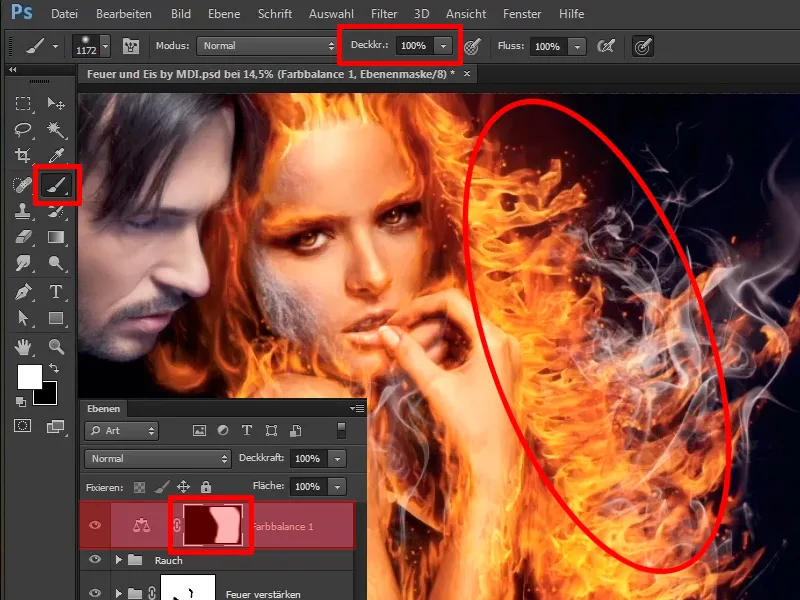
Žingsnis 21
Taip jau labai gerai atrodo. Dar pavadinkite šiuos sluoksnius "Daugiau raudonos ugnies".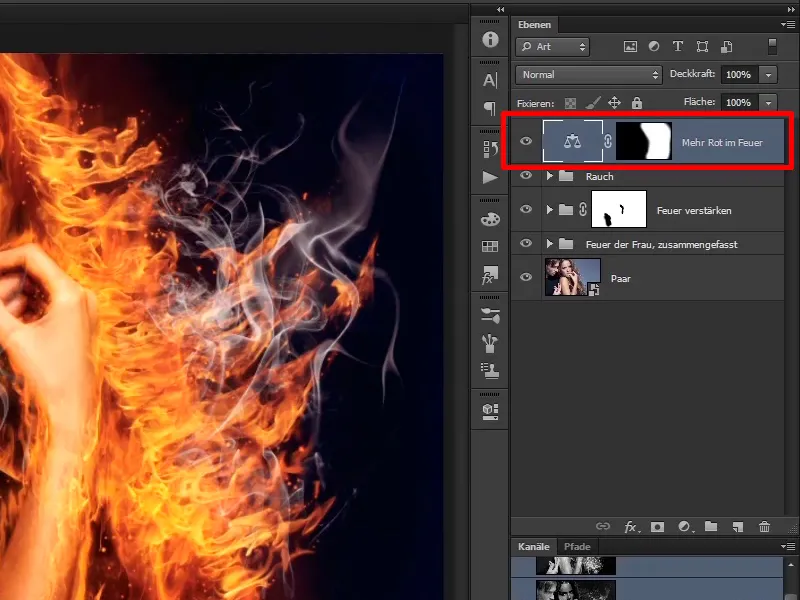
Žingsnis 22
Taip dabar baigėte moterį ir kitose pamokose išskirtinai bus kalbama apie vyrą, kurį paverčiate ledo bloku.